したいオフライン ビデオ コンテンツを Office シート、ドキュメント、またはスライドに追加します? Microsoft Office では、Active X コントロール機能を使用してドキュメントにオフライン ビデオを追加できます。言葉、パワーポイント、 そしてエクセル。これらの Office プログラムには、と呼ばれる Active X コントロールがあります。Windows メディア プレーヤー。このコントロールを使用すると、ユーザーはミニ Windows メディア プレーヤー インターフェイスを入力でき、そこでオフライン ビデオを再生できます。このチュートリアルでは、Microsoft Office プログラム、Word、Excel、PowerPoint にオフライン ビデオを挿入する方法を説明します。
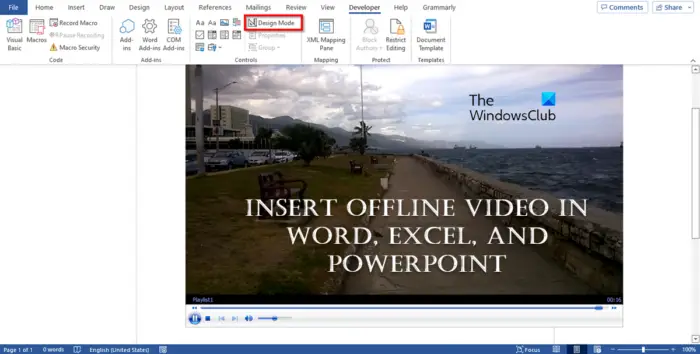
Word、Excel、PowerPoint にオフライン ビデオを挿入する方法については、次の手順に従ってください。
Word にオフライン ビデオを挿入する方法
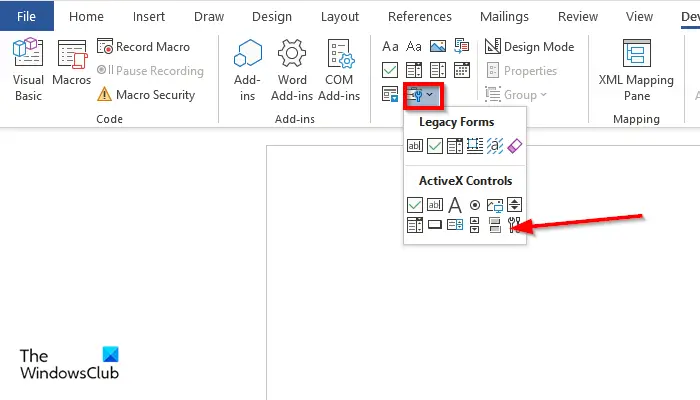
- 打ち上げマイクロソフトワード。
- をクリックします。開発者タブをクリックして、レガシーツールのボタンコントロールグループ。
- ドロップダウン メニューで、その他のツールの下にActiveX コントロールセクション。
- あさらなるコントロールダイアログボックスが開きます。
- 下にスクロールして、Windows ムービー プレーヤーをクリックしてから、わかりました。
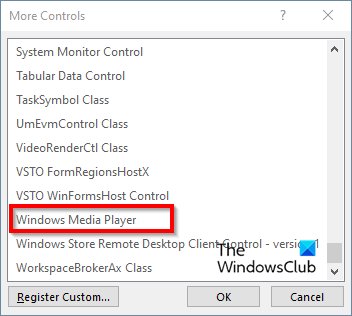
ミニWindows ムービー プレーヤーインターフェイスが Word 文書に表示されます。
ミニを右クリックしますWindows ムービー プレーヤーそして選択しますプロパティコンテキストメニューから。
あプロパティペインが左側に表示されます。
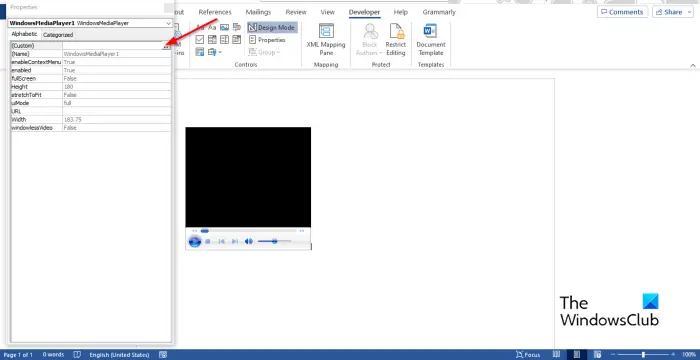
隣接カスタムボタンをクリックします。
あWindows Media Player のプロパティ窓が開きます。

で一般的なタブの下ソースを入力できます。URLビデオまたはクリックブラウズファイルからビデオを入力します。
このチュートリアルでは、ブラウズ。ファイルからビデオを検索し、クリックします。開ける。
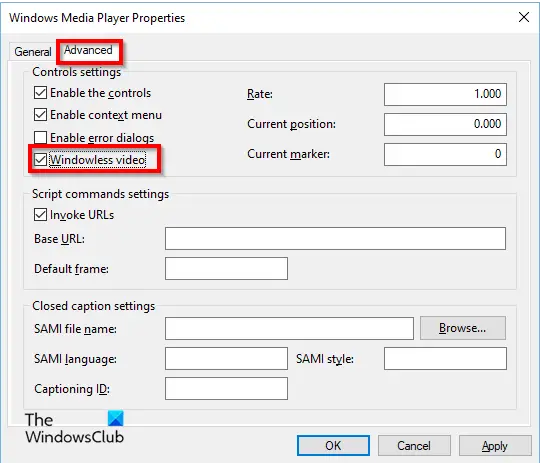
WでWindows メディア プレーヤーのプロパティウィンドウで、高度なタブ。
下ウィンドウコントロールの設定のチェックボックスをオンにします。ウィンドウレスビデオ。
次にクリックしますわかりました。
を閉じますプロパティペーン。
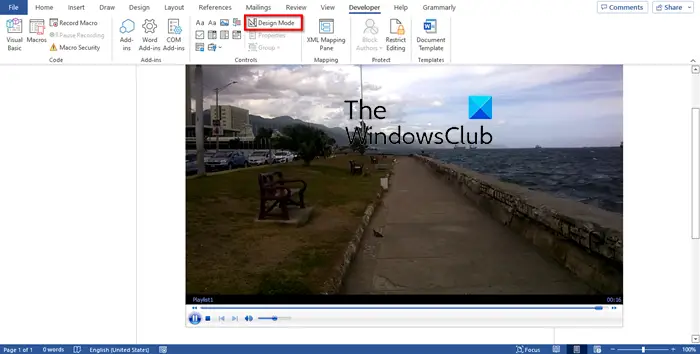
をオフにするデザインモードボタン。デザインモードボタンがオンの場合、強調表示されます。デザイン モードが強調表示されていない場合は、オフになっています。
ビデオを再生してください。
Excelにオフラインビデオを挿入する方法
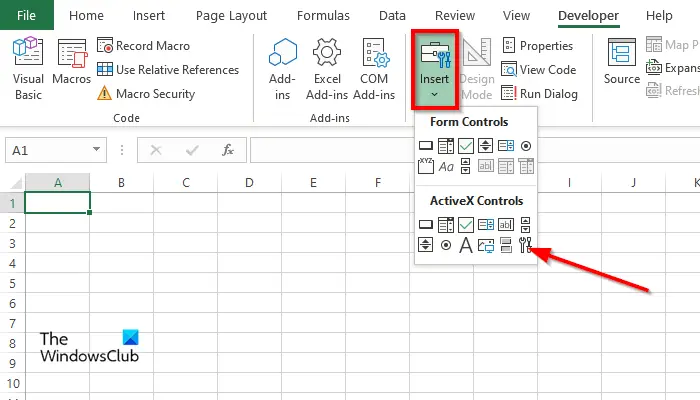
- 打ち上げエクセル。
- をクリックします。開発者タブ。
- をクリックします。入れるボタンを押して選択しますさらなるコントロールの下にActiveX コントロールセクション。
- あさらなるコントロールダイアログボックスが開きます。
- 下にスクロールして選択しますWindows メディア プレーヤーをクリックしてから、わかりました。
- 次に、スプレッドシート上に Windows Media Player インターフェイスを描画します。
次に、Word について上で説明したのと同じ手順に従います。
PowerPoint にオフライン ビデオを挿入する方法
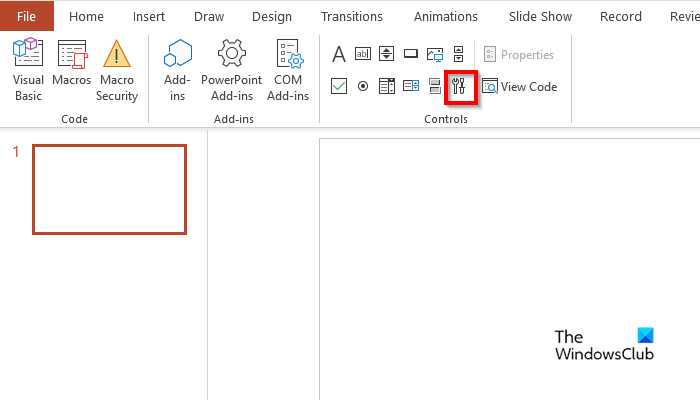
- 打ち上げパワーポイント。
- で開発者タブのコントロールグループの場合は、さらなるコントロールボタン。
- 下にスクロールして選択しますWindowsメディアプレーヤーをクリックし、「OK」をクリックします。
- あメッセージボックスポップアップ表示されます。クリックActiveXを有効にする。
- スライド上に Windows Media Player インターフェイスを描画します。
- で開発者タブで、プロパティのボタンコントロールグループを開くプロパティペイン。
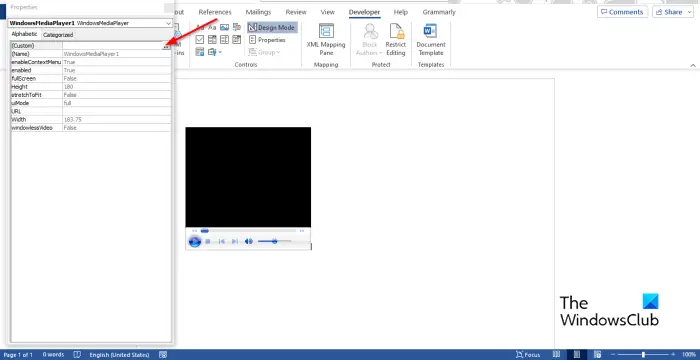
次に、Word について上で説明したのと同じ手順に従います。
読む: PowerPoint にオーディオまたはサウンド ファイルを挿入する方法
Word、Excel、PowerPoint にオフライン ビデオを挿入する方法をご理解いただければ幸いです。
Word 2007 にビデオを埋め込むにはどうすればよいですか?
Microsoft Word 2007 では、ドキュメントにビデオを入力するために使用できる方法が 2 つあります。
- 方法 1: エクスプローラーを開き、ビデオを検索して Word 文書にドラッグします。
- 方法 2: [挿入] タブをクリックし、[テキスト] グループの [オブジェクト] ボタンをクリックします。
- [オブジェクト]ダイアログ ボックスが表示されます。
- 「ファイルから作成」タブをクリックし、「参照」ボタンをクリックします。
- ビデオ ファイルを検索し、[挿入] をクリックします。
- 次に、「アイコンとして表示」チェックボックスをオンにします。
- 次に、「アイコンの変更」ボタンをクリックしてアイコンを選択します。
- 両方のダイアログ ボックスで [OK] をクリックします。
- ビデオアイコンをクリックしてビデオを再生します。
PowerPoint 2010 にビデオを挿入するにはどうすればよいですか?
PowerPoint 2010 にビデオを挿入する方法については、次の手順に従ってください。
- 「挿入」タブをクリックし、「メディア」グループの「ビデオ」ボタンをクリックします。
- ビデオを挿入できるソース (ファイルからのビデオ、Web サイトからのビデオ、またはクリップ アート ビデオ) を選択できます。
- [ファイルからビデオ] オプションを選択しましょう。
- ファイル内でビデオを検索し、「挿入」をクリックします。
- ビデオがスライドに挿入されます。
PowerPoint はどのような種類のビデオをサポートしていますか?
- Windows ビデオ (.asf)
- Windows ビデオ (.avi)
- MP4 ビデオ (.mp4、.m4v、.mov)
- ムービー (.mpg または mpeg)
- Adobe Flash (.swf)
- Windows Media ビデオ (.wmv)





